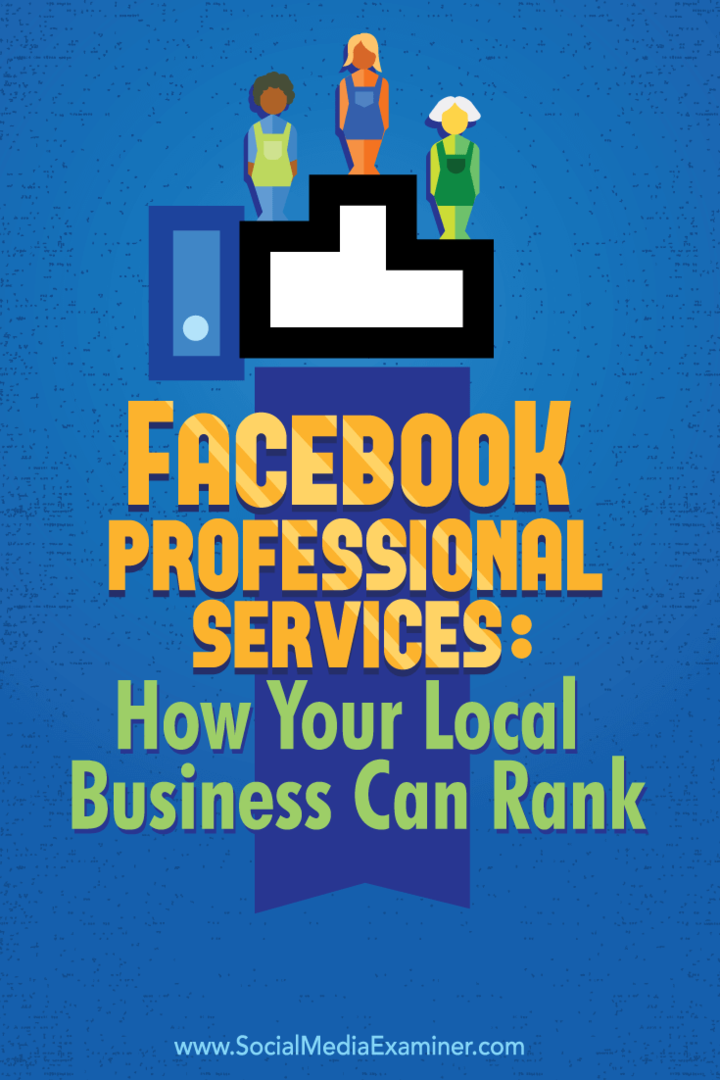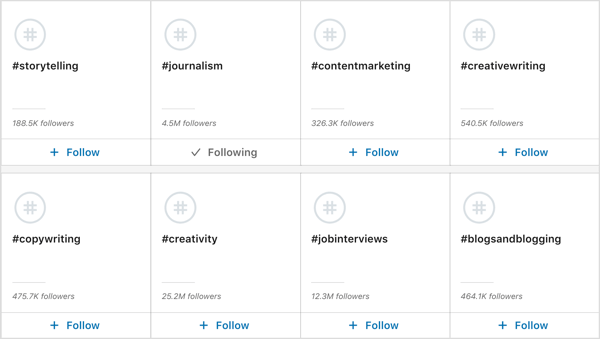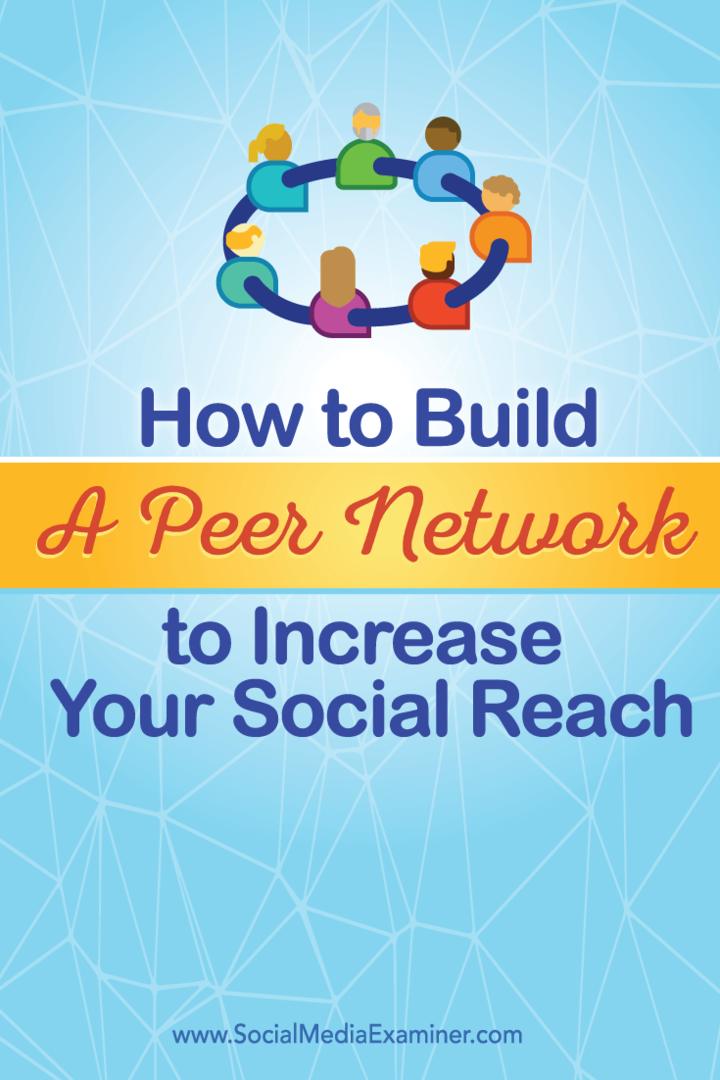Kuinka käyttää Dropboxia valokuvien jakamisen galleriana
Online Tallennustila Dropbox Kuvagalleria Freeware / / March 17, 2020

Jos haluat myydä jotain verkossa tai jakaa valokuvia helposti perheelle -Dropbox tarjoaa yksinkertaisen ja häikäisevän ratkaisun. Dropbox-valokuvagalleriat näyttävät koko valikoimaamme millä tahansa resoluutiolla, ja käyttöliittymä on sekä käytännöllinen että esteettisesti miellyttävä. Olemme katsoneet käyttämällä Dropboxia ja julkisia linkkejä kerran aiemmin, mutta tällä kertaa yhdistämme julkisen linkin kyvyn groovy-Dropbox-valokuvagalleriaan lennossa -ominaisuuteen.
Skenaario: Oletetaan, että haluan ottaa varani renkaan, jonka olen rentoutunut, ja myydä sen craigslistissa. Olen mennyt eteenpäin ja ottanut kuviani ja kopioinut ne tietokoneelleni kamerasta tai puhelimesta. Nyt minun on vain kopioitava tiedostot Internetiin, jotta potentiaaliset ostajat voivat nähdä ne. Craigslistin kaltaisten sivustojen ongelma on kuitenkin se, että niiden avulla voit ladata vain muutaman kuvan siitä tuotteesta, jota yrität myydä. Joten tämä Dropboxin groovy-ilmainen valokuvagalleria-ominaisuus tulee sisään.
Ennen: (tietokoneellani)
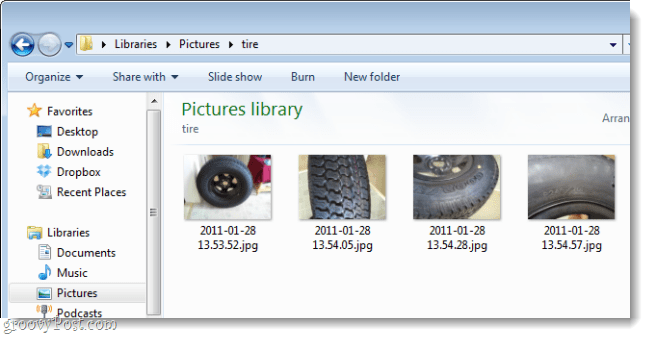
Jälkeen: (verkossa, Dropboxin kautta)
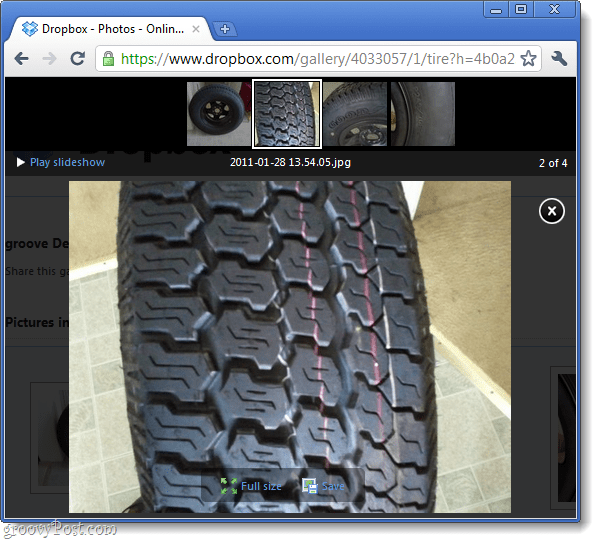
Haluatko oppia miten se tehdään? Ennen kuin aloitamme, tässä on muutamia huomioitavia seikkoja:
- Yhden gallerian näyttäminen tililläsi ei anna heille pääsyä muuhun Dropboxiin.
- Kuka tahansa, jolla on linkki galleriaasi, näkee sen, vaikka sitä ei olisi Julkisessa kansiossasi.
- Voit poistaa nämä valokuvat online-galleriasta poistamalla ne tai siirtämällä ne toiseen kansioon.
- Tämä ohje kirjoitettiin olettaen, että sinulla on jo Dropbox asennettuna tietokoneellesi.
Muuta Dropbox-kansio puoliksi yksityiseksi online-valokuvagalleriaksi
Vaihe 1
Kopioi Valokuvat haluat jakaa Dropbox-gallerioiden kautta Tyhjä-kansioon. Kopioi nyt kansio kansioon Dropbox \ Kuvat hakemistoon.
On tärkeää ryhmitellä valokuvasi omiin kansioihinsa, koska näin Dropbox luo gallerioita. Et voi luoda galleriaa yksittäisillä tiedostoilla. Luon esimerkissäni kansiot Rengas voi kopioida sen Dropbox \ Photos-kansioon.
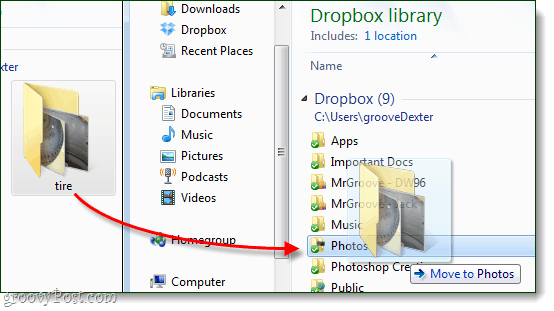
Vaihe 2
Oikealla painikkeella kansio olet juuri siirtänyt tai luonut Dropbox \ Kansiot \ ja valitaDropbox> Kopioi julkisen gallerian linkki.
Huomaa: Olemme edelleen täällä Windows Explorerissa, ei pudotuslaatikon verkkosivustolla
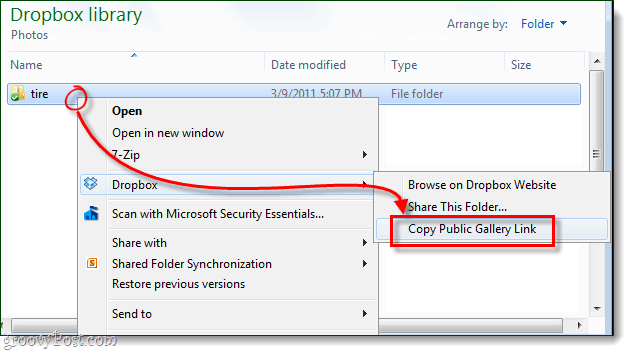
Vaihe 3
Nyt kaikki, mitä on jäljellä, on liitä URL-osoitteen selaimessa ja voit katsella online-galleriaa. 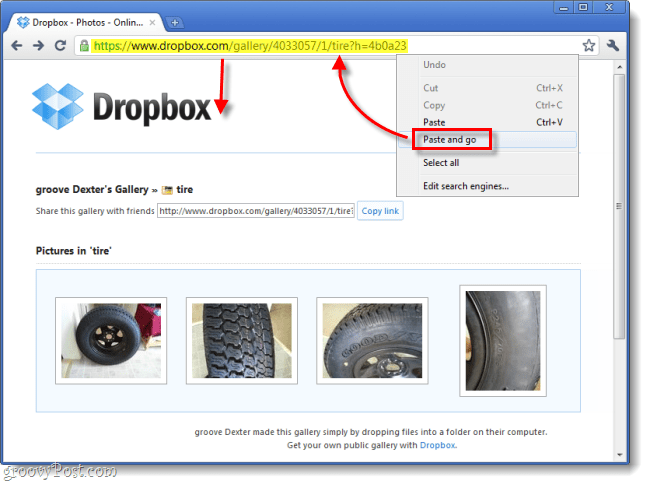
Tehty!
Jos kaikki näyttää hyvältä, kaikki mitä on jäljellä nyt, on jakaa linkki ystävien, perheen, työtovereiden, asiakkaiden tai kenen tahansa kanssa, jonka haluat nähdä. Muista vain, että kuka annat URL-osoitteen, se voi myös jakaa sen muiden kanssa ja kaikki galleriaan pääsyyn tarvitaan Web-osoite. Picasa on keskimääräinen vaihtoehto, etenkin nyt heidän kanssaan ilmainen pieni valokuvien ja videoiden tallennustila, mutta Dropbox antaa sinulle 2 Gt ilmaiseksi, ja jos ohjaat tarpeeksi ihmisiä voit saada jopa 11 Gt maksamatta penniäkään; tarpeeksi tilaa kaikille korkealaatuisille valokuvillesi ja sitten joillekin. Valitettavasti Dropbox-galleriat eivät vielä näytä videoita…